如果您在安裝iOS 26/iOS 26.1 後遇到iPhone快速耗電的問題,請查看這篇文章!這些問題通常是由於未完成的功能和消耗更多電力的背景程序所引起的。
幸運的是,有幾個簡單的步驟可以解決iOS 26/iOS 26.1 耗電問題。您可以採取這些措施來延長電池續航時間並減少不必要的電力消耗。
第一部分:為什麼我的iOS 26/iOS 26.1 電池消耗這麼快?
幾個因素導致iOS 26期間電池耗電增加:
- 背景程序:新版本經常執行額外的背景任務,如索引和數據同步,這會消耗更多電力。
- 未完成的功能:未完成的功能可能沒有經過優化,導致更高的能源消耗。
- 系統調整:系統可能正在重新校準和優化設定,這可能會暫時增加電池使用量。
- 應用程式相容性:某些應用程式可能與iOS 26 新版本不完全相容,導致它們使用更多資源。
第二部分:如何修復iOS 26/iOS 26.1 耗電問題
1. 保持耐心
在安裝新的iOS 26更新後遇到電池續航時間暫時下降是正常的。以下是發生原因和您可以做的事情:
- 更新到iOS 26 後,您的iPhone開始執行幾個需要額外電力的背景任務。這可能導致電池效能明顯下降。
- 要監控這些活動,請前往「設定」>「電池」。您可能會在「活動」下看到標示為「裝置設定與更新」的項目——這確認您的手機仍在完成設定程序,這可能會暫時耗盡電池。
- 請保持耐心。這些背景任務通常在一到兩天內完成,之後您的電池續航時間應該會恢復到正常水平。
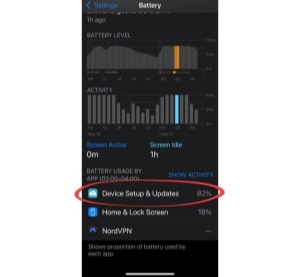
2. 重新啟動iPhone
重新啟動iPhone是解決iOS 26/iOS 26.1 耗電問題的簡單而有效的方法,特別是在iOS更新後。它有助於消除可能影響電池效能的輕微軟體錯誤或故障,並為系統提供全新開始。
3. 啟用低耗電模式
雖然這不是iOS 26 耗電問題的永久解決方案,但在iPhone電量不足時啟用低耗電模式可以幫助延長電池續航時間。此功能減少下載、郵件擷取和視覺效果等背景活動以節省電力。
- 在iPhone上開啟「設定」應用程式。向下滾動並點選「電池」。
- 開啟「低耗電模式」。
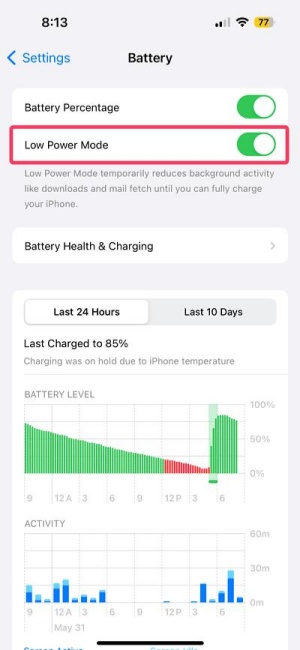
4. 更新應用程式
有時,iPhone上的iOS 26/iOS 26.1 快速耗電問題可能與iOS 26更新本身無直接關係,而是與不再相容最新iOS版本的過時應用程式有關。
- 在iPhone上開啟App Store,並點選右上角的個人檔案圖示。
- 瀏覽可用應用程式更新清單並更新任何過時的應用程式。
- 如果您願意,可以在iPhone上啟用「自動App更新」來自動保持應用程式最新。
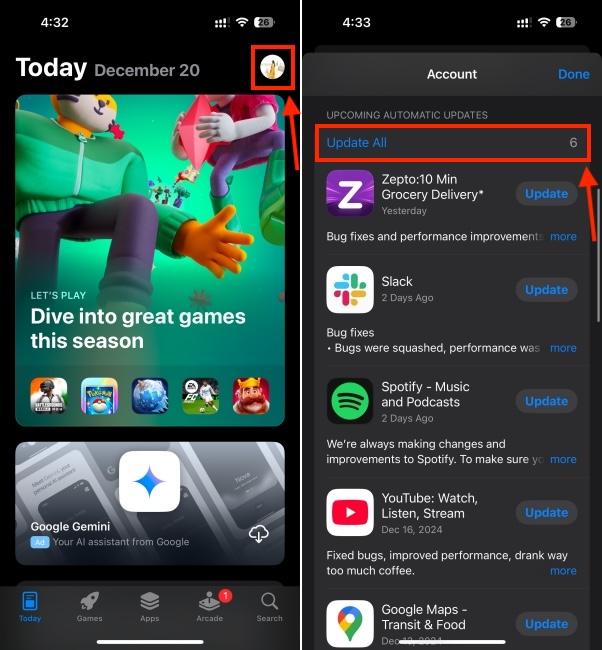
5. 檢查電池健康度
如果您在運行iOS 26/iOS 26.1 的iPhone上遇到電池耗電問題,特別是在較舊的機型上,檢查電池健康度很重要。這將讓您更清楚地了解電池的整體狀況以及是否需要更換。
- 在iPhone上前往「設定」。
- 導航到「電池」,然後點選「電池健康度與充電」。
- 檢查「最大容量」。如果超過80%,您的電池仍處於良好狀態。
- 如果「最大容量」低於80%,這表示您的電池已經劣化,應該更換。
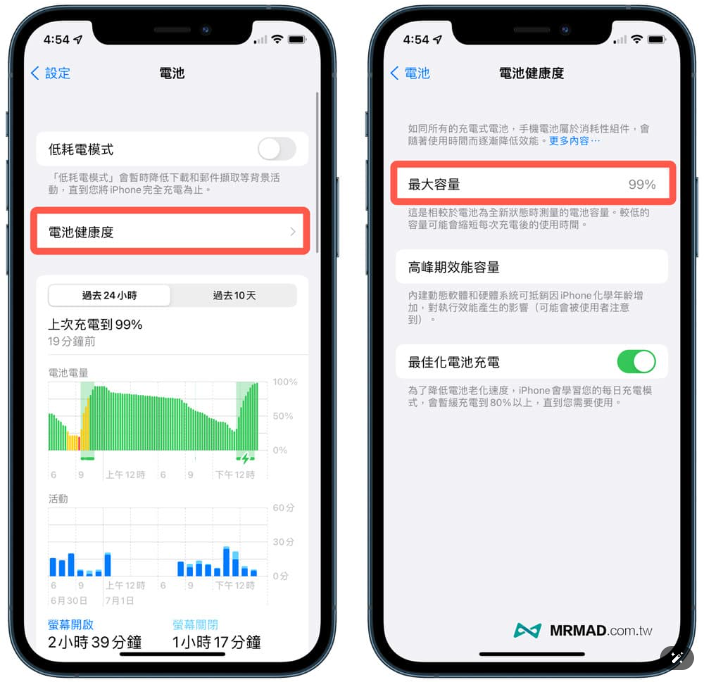
6. 關閉背景App重新整理
為太多應用程式啟用「背景App重新整理」會快速耗盡iOS 26/iOS 26.1 的電池,因為即使不在使用中,應用程式也會繼續透過Wi-Fi或行動網路連線拉取新數據。
- 在iPhone上開啟「設定」應用程式。向下滾動並點選「一般」。
- 點選「背景App重新整理」。
- 您可以關閉不希望在背景重新整理的個別應用程式。
- 如果您想為所有應用程式完全停用此功能,請點選頂部的「背景App重新整理」並選擇「關閉」。

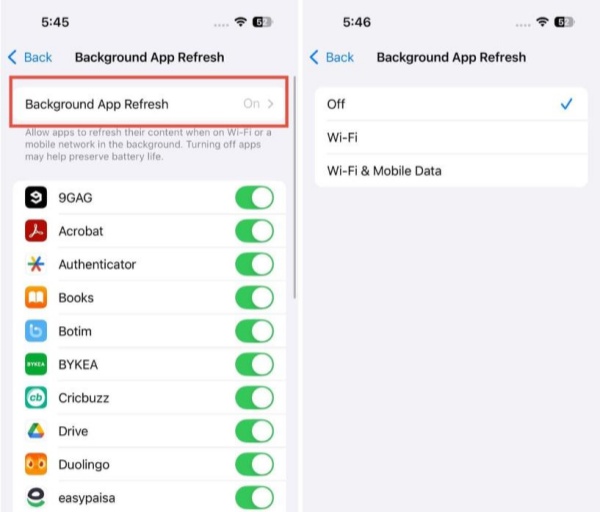
7. 降低亮度和動態效果
延長iOS 26 iPhone電池續航時間的最簡單方法之一就是降低螢幕亮度。明亮的顯示器會消耗大量電力,所以我總是在不讓眼睛疲勞的情況下盡可能保持暗淡。
- 從螢幕右上角向下滑動開啟控制中心。
- 找到亮度滑桿並向下拖動以將螢幕亮度降低到舒適的水平。
8. 停用不必要的功能
主畫面上的小工具會持續在背景更新數據,這可能導致電池更快耗盡。為了幫助iOS 26/iOS 26.1 節省電池電量,減少活躍小工具的數量是個好主意。
以下是從主畫面移除小工具的方法:
- 長按您想要移除的小工具。
- 從出現的選單中,點選「移除小工具」。
- 點選「移除」確認。
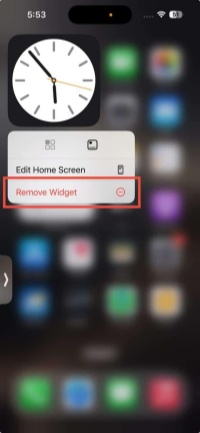
9. 識別耗電應用程式
如果您已經嘗試了基本故障排除但仍面臨iOS 26/iOS 26.1耗電問題,下一步是識別並移除任何不相容、未驗證或行為異常的應用程式。這些應用程式可能由於設計不良、編碼錯誤或與iPhone iOS版本不相容而消耗過多電力。
按照以下步驟找到並處理耗電應用程式:
- 在iPhone上前往「設定」>「電池」。
- 向下滾動查看應用程式清單以及每個應用程式消耗了多少電池。
- 識別任何使用異常高電池百分比的應用程式,特別是那些您很少使用的應用程式。
- 嘗試將有問題的應用程式更新到最新版本,看看問題是否解決。
- 如果更新沒有幫助,立即卸載該應用程式以防止進一步的電池耗盡。
- 如果一個您沒有主動使用的應用程式出現在頂級電池消耗者中,請刪除它。
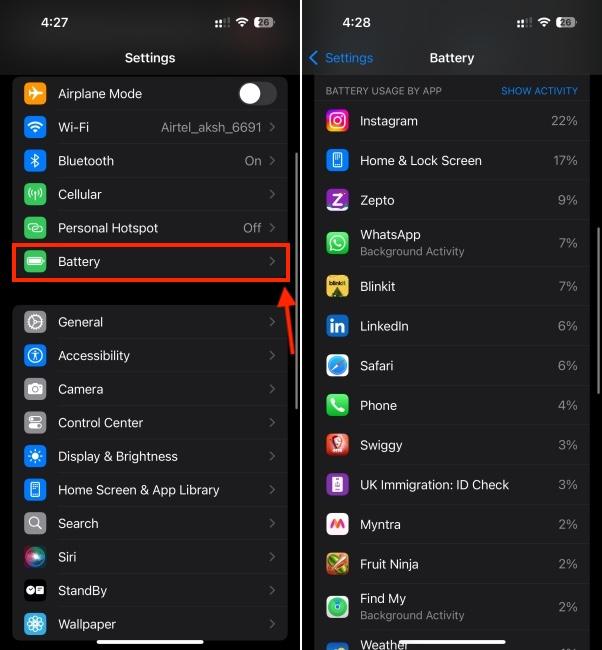
10. 等待下一個iOS更新
如果之前的方法都無法解決您的iOS 26/iOS 26.1 耗電問題,剩下的唯一選擇可能是等待Apple在即將發布的iOS更新中發布修復程式。
檢查「設定」>「一般」>「軟體更新」。如果有更新可用,點選「下載並安裝」以更新您的裝置。
第三部分:使用Tenorshare ReiBoot修復iOS 26/iOS 26.1 耗電問題
如果所有常見的修復方法都沒有幫助,而您的電池仍然快速耗盡,可能是時候嘗試更進階的解決方案了。Tenorshare ReiBoot是一個值得信賴的工具,專為修復iOS系統問題而設計,無需技術技能。
Tenorshare ReiBoot對於安裝iOS26 版本後開始出現的問題特別有用,例如iOS 26耗電問題。
Tenorshare ReiBoot的主要功能
- 一鍵iOS修復:快速修復電池耗盡和其他系統錯誤,無需複雜步驟。
- 修復期間無數據丟失:安全修復您的iPhone而不會刪除應用程式、訊息或照片。
- 支援所有iPhone和iOS版本:適用於最新的iPhone機型和iOS(包括iOS 26/iOS 26.1版本)。
- 修復150多種iOS問題:處理卡在Apple標誌、啟動循環或無反應螢幕等問題。
- 易於使用的介面:簡單的佈局讓每個人都能使用,不需要技術技能。
如何使用Tenorshare ReiBoot修復iOS 26/iOS 26.1 耗電問題
-
在您的電腦上下載並安裝Tenorshare ReiBoot。然後將您的iPhone連接到電腦並執行ReiBoot。
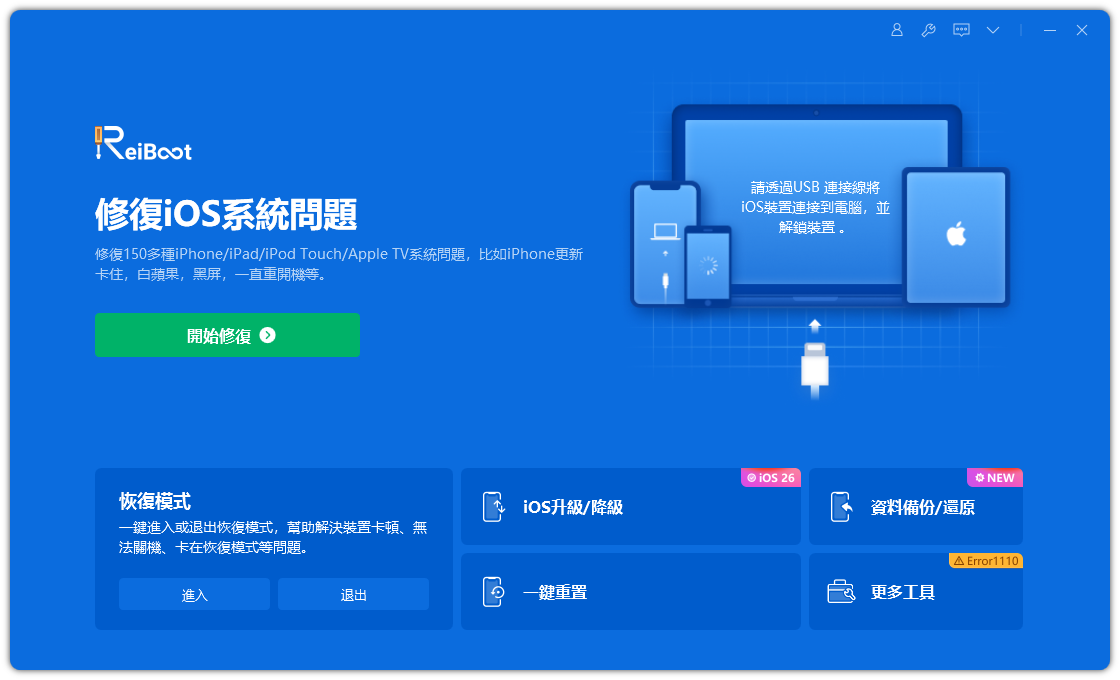
-
選擇「標準修復」。同時,閱讀下面的說明以了解工具的要求。

-
當ReiBoot檢測到您的裝置時,點選「下載」繼續下載最新的韌體套件。等待韌體下載。

-
點選「開始標準修復」。

-
等待修復完成。完成後您會看到確認訊息。完成時點選「完成」。

第四部分:您應該知道的iPhone電池健康重要技巧
保持電池良好狀態有助於長期效能,以下是不需要任何應用程式或工具的額外技巧:
- 降低螢幕亮度:降低亮度或啟用自動亮度可以幫助節省電池。前往「設定」>「顯示器與亮度」。
- 關閉背景App重新整理:停止應用程式在背景更新以節省電力。前往「設定」>「一般」>「背景App重新整理」。
- 限制定位服務:只在必要時允許位置存取以節省電池。前往「設定」>「隱私權與安全性」>「定位服務」。
- 停用推播電子郵件:設定電子郵件手動擷取數據或較少頻率。前往「設定」>「郵件」>「帳號」>「擷取新資料」。
- 關閉不必要的通知:減少通知數量可以節省電池電量。前往「設定」>「通知」。
- 使用深色模式:使用深色背景可以減少電池使用,特別是在OLED螢幕上。前往「設定」>「顯示器與亮度」。
- 限制導航應用程式:像Waze這樣的應用程式可能在到達後仍繼續使用GPS。前往「設定」>[應用程式名稱]>「位置」。
結論
從讓您的手機穩定下來到關閉不需要的功能,有許多簡單的方法可以修復iOS 26/iOS 26.1 耗電問題。
如果這些修復方法都沒有幫助,而您的iPhone仍然耗電太快,使用像Tenorshare ReiBoot這樣值得信賴的工具可能是您最好的選擇。它使用簡單,可以修復深層系統問題而不會刪除您的數據。










